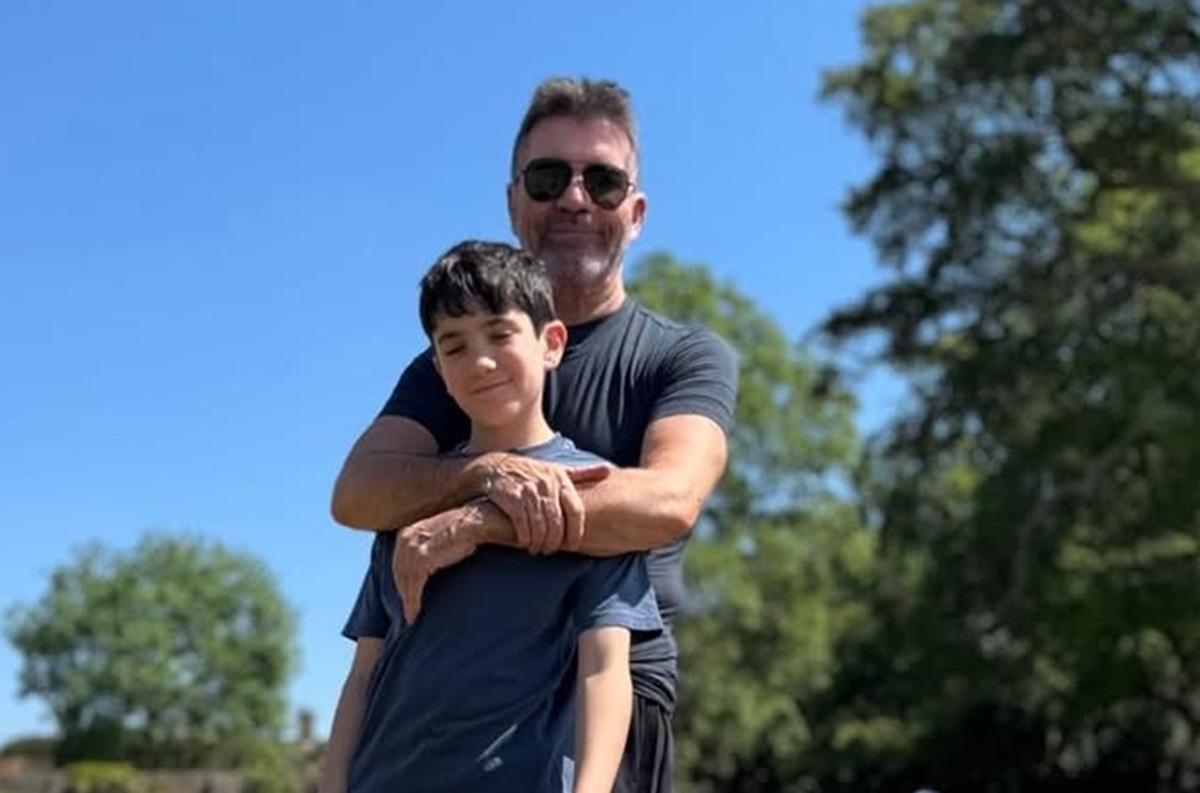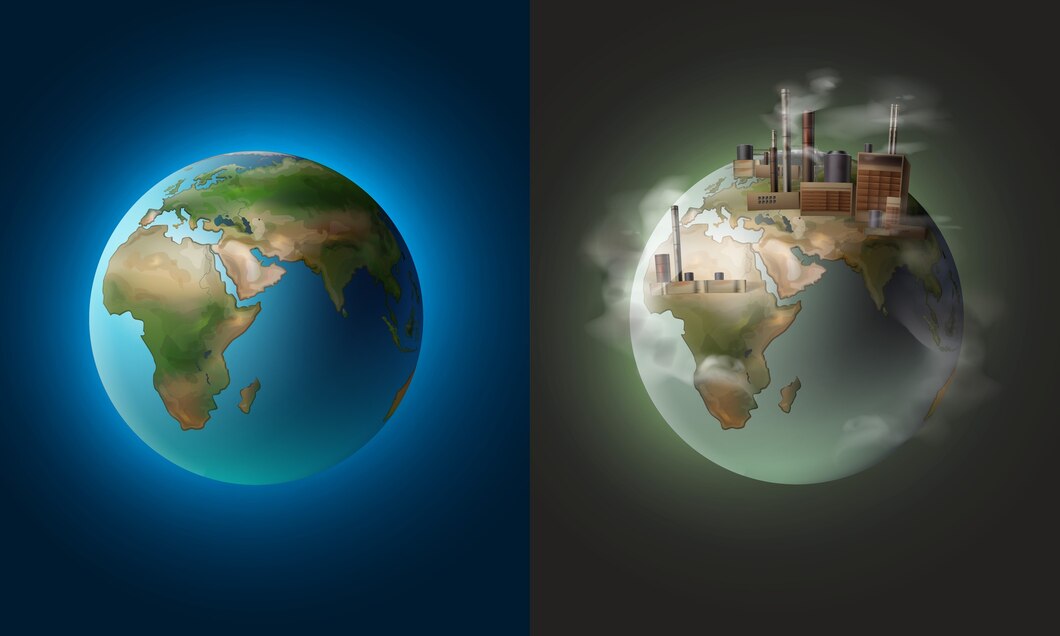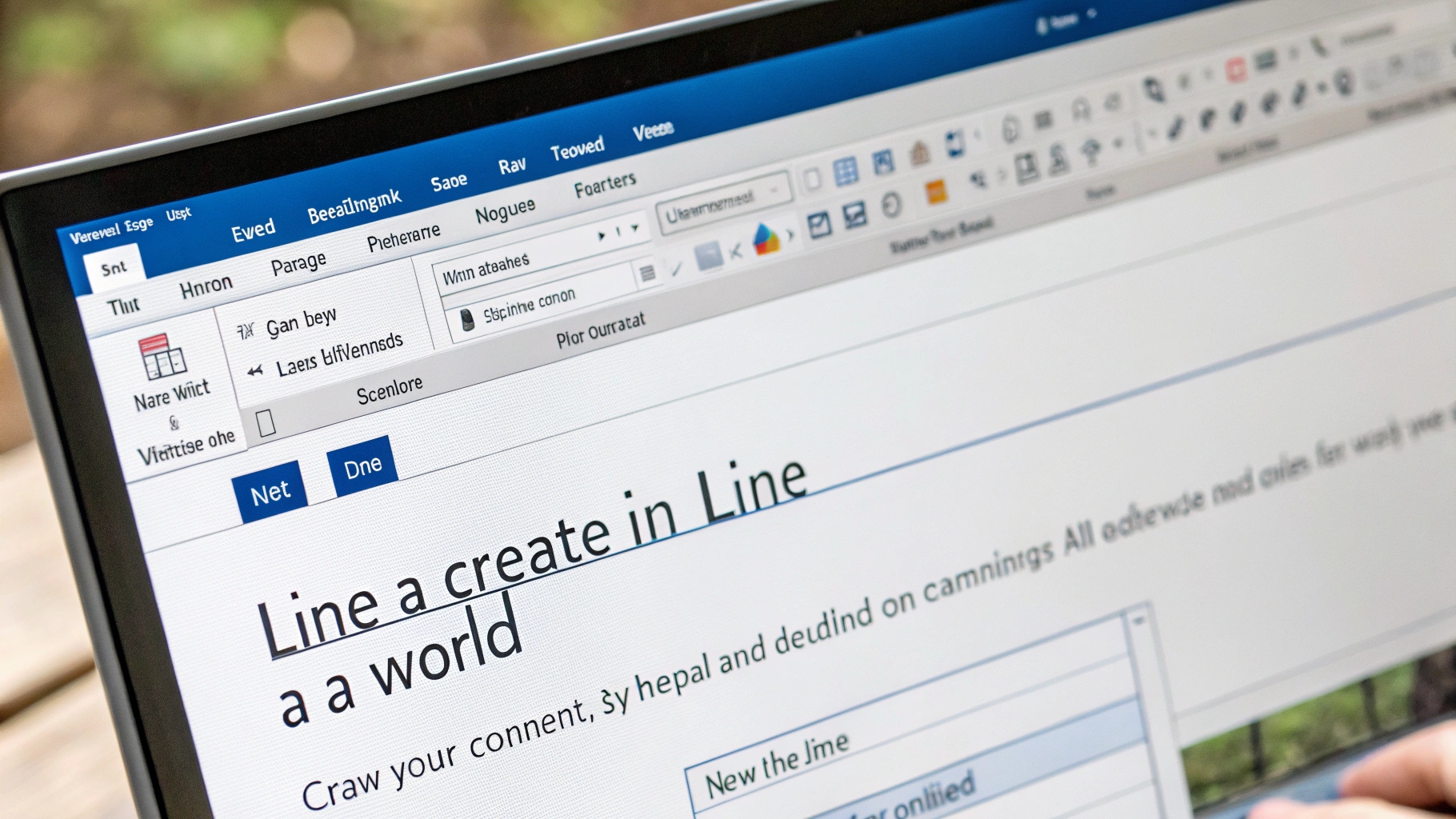 ilustrasi gambar tentang Membuat Garis di Word(Media Indonesia)
ilustrasi gambar tentang Membuat Garis di Word(Media Indonesia)
Membuat garis di Microsoft Word seringkali dianggap sepele, padahal kemampuan ini sangat krusial untuk mempercantik tampilan dokumen, memisahkan bagian-bagian penting, atau sekadar memberikan penekanan visual. Banyak pengguna yang belum mengetahui berbagai cara efektif untuk menambahkan garis dengan cepat dan rapi. Artikel ini akan mengupas tuntas berbagai metode, mulai dari cara instan hingga pengaturan kustomisasi yang lebih mendalam, sehingga Anda dapat menghasilkan dokumen Word yang profesional dan menarik.
Metode Instan dengan Karakter Keyboard
Salah satu cara tercepat dan termudah untuk membuat garis horizontal sederhana adalah dengan memanfaatkan karakter-karakter khusus pada keyboard Anda. Word secara otomatis akan mengubah kombinasi karakter ini menjadi garis. Berikut beberapa kombinasi yang umum digunakan:
- Tiga tanda hubung (---) kemudian tekan Enter: Menghasilkan garis tipis lurus.
- Tiga tanda sama dengan (===) kemudian tekan Enter: Menghasilkan garis ganda.
- Tiga tanda bintang () kemudian tekan Enter: Menghasilkan garis putus-putus.
- Tiga tanda pagar () kemudian tekan Enter: Menghasilkan garis tebal.
- Tiga garis bawah (___) kemudian tekan Enter: Menghasilkan garis tebal.
Metode ini sangat praktis untuk membuat garis pemisah sederhana dengan cepat. Namun, perlu diingat bahwa garis yang dihasilkan dengan cara ini memiliki keterbatasan dalam hal kustomisasi. Anda tidak dapat dengan mudah mengubah ketebalan, warna, atau gaya garisnya.
Memanfaatkan Fitur Shapes untuk Kontrol Lebih
Untuk kontrol yang lebih besar atas tampilan garis, Anda dapat menggunakan fitur Shapes yang tersedia di Word. Fitur ini memungkinkan Anda menggambar garis dengan berbagai gaya, ketebalan, dan warna. Berikut langkah-langkahnya:
- Klik tab Insert pada ribbon.
- Pada grup Illustrations, klik Shapes.
- Pilih jenis garis yang Anda inginkan (misalnya, Line, Arrow, atau Freeform).
- Klik dan seret mouse untuk menggambar garis di dokumen Anda.
Setelah garis tergambar, Anda dapat memodifikasinya dengan berbagai cara. Klik kanan pada garis, lalu pilih Format Shape. Pada panel Format Shape, Anda dapat mengubah:
- Color: Warna garis.
- Width: Ketebalan garis.
- Dash type: Gaya garis (misalnya, garis lurus, garis putus-putus, garis titik-titik).
- Arrow style: Bentuk ujung garis (jika Anda memilih garis panah).
Dengan fitur Shapes, Anda memiliki fleksibilitas penuh untuk menciptakan garis yang sesuai dengan kebutuhan desain dokumen Anda.
Menggunakan Borders and Shading untuk Garis di Sekitar Teks atau Paragraf
Jika Anda ingin menambahkan garis di sekitar teks atau paragraf, fitur Borders and Shading adalah pilihan yang tepat. Fitur ini memungkinkan Anda membuat bingkai di sekitar elemen-elemen teks dengan berbagai gaya dan ketebalan garis. Berikut cara menggunakannya:
- Pilih teks atau paragraf yang ingin Anda beri garis.
- Klik tab Home pada ribbon.
- Pada grup Paragraph, klik panah kecil di samping ikon Borders.
- Pilih jenis border yang Anda inginkan (misalnya, Bottom Border, Top Border, All Borders).
- Untuk kustomisasi lebih lanjut, pilih Borders and Shading.
Pada kotak dialog Borders and Shading, Anda dapat mengatur:
- Style: Gaya garis (misalnya, garis lurus, garis putus-putus, garis titik-titik).
- Color: Warna garis.
- Width: Ketebalan garis.
- Setting: Posisi garis (misalnya, di sekeliling teks, di bawah teks, di atas teks).
Fitur Borders and Shading sangat berguna untuk menyoroti bagian-bagian penting dalam dokumen Anda, seperti judul, subjudul, atau kutipan.
Membuat Garis Vertikal
Meskipun sebagian besar metode di atas berfokus pada pembuatan garis horizontal, Anda juga dapat membuat garis vertikal di Word. Salah satu cara termudah adalah dengan menggunakan fitur Shapes. Ikuti langkah-langkah berikut:
- Klik tab Insert pada ribbon.
- Pada grup Illustrations, klik Shapes.
- Pilih Line.
- Tekan dan tahan tombol Shift sambil menyeret mouse untuk menggambar garis vertikal lurus. Tombol Shift akan memastikan garis yang Anda buat benar-benar vertikal.
Setelah garis vertikal tergambar, Anda dapat memodifikasinya seperti garis horizontal lainnya menggunakan panel Format Shape. Anda dapat mengubah warna, ketebalan, dan gaya garis sesuai kebutuhan.
Cara lain untuk membuat garis vertikal adalah dengan menggunakan fitur table. Anda dapat membuat tabel dengan satu kolom dan beberapa baris, lalu menghilangkan border di sisi kiri dan kanan tabel. Ini akan menyisakan garis vertikal yang memisahkan baris-baris tersebut. Metode ini berguna jika Anda ingin membuat garis vertikal yang sejajar dengan teks.
Tips Tambahan untuk Membuat Garis yang Sempurna
Berikut beberapa tips tambahan yang dapat membantu Anda membuat garis yang sempurna di Word:
- Gunakan Ruler: Aktifkan ruler (penggaris) untuk membantu Anda menempatkan garis dengan presisi. Anda dapat mengaktifkan ruler dengan mengklik tab View, lalu mencentang kotak Ruler.
- Gunakan Gridlines: Gridlines (garis bantu) juga dapat membantu Anda menyejajarkan garis dengan elemen-elemen lain dalam dokumen. Anda dapat mengaktifkan gridlines dengan mengklik tab View, lalu mencentang kotak Gridlines.
- Perhatikan Konsistensi: Pastikan gaya garis yang Anda gunakan konsisten di seluruh dokumen. Ini akan memberikan tampilan yang profesional dan terpadu.
- Eksperimen dengan Berbagai Gaya: Jangan takut untuk bereksperimen dengan berbagai gaya garis untuk menemukan yang paling sesuai dengan kebutuhan desain Anda.
- Gunakan Shortcut Keyboard: Pelajari shortcut keyboard untuk membuat garis dengan cepat. Misalnya, Anda dapat menggunakan Alt + H + B untuk membuka menu Borders.
- Manfaatkan Template: Jika Anda sering membuat dokumen dengan garis-garis tertentu, pertimbangkan untuk membuat template. Ini akan menghemat waktu dan memastikan konsistensi.
- Perhatikan Resolusi: Saat menyimpan dokumen sebagai PDF, pastikan resolusi garis cukup tinggi agar tidak terlihat pecah atau buram.
- Gunakan Fitur Snap to Grid: Aktifkan fitur Snap to Grid saat menggambar garis menggunakan Shapes. Fitur ini akan membantu Anda menyejajarkan garis dengan gridlines, sehingga garis terlihat lebih rapi dan presisi.
- Kelompokkan Garis dan Objek: Jika Anda menggunakan beberapa garis dan objek untuk membuat desain yang kompleks, pertimbangkan untuk mengelompokkannya. Ini akan memudahkan Anda untuk memindahkan dan mengubah ukuran desain tersebut secara keseluruhan.
- Gunakan Fitur Align: Manfaatkan fitur Align untuk menyejajarkan garis dengan objek lain dalam dokumen. Fitur ini akan membantu Anda menciptakan tampilan yang rapi dan teratur.
Memecahkan Masalah Umum Saat Membuat Garis
Meskipun membuat garis di Word relatif mudah, Anda mungkin menghadapi beberapa masalah umum. Berikut beberapa masalah yang sering terjadi dan cara mengatasinya:
- Garis Tidak Lurus: Pastikan Anda menekan dan menahan tombol Shift saat menggambar garis vertikal atau horizontal menggunakan fitur Shapes. Ini akan memastikan garis yang Anda buat benar-benar lurus.
- Garis Terlalu Tipis atau Terlalu Tebal: Ubah ketebalan garis pada panel Format Shape. Anda dapat memilih ketebalan yang sesuai dengan kebutuhan Anda.
- Garis Tidak Muncul: Pastikan warna garis tidak sama dengan warna latar belakang dokumen. Ubah warna garis agar terlihat jelas.
- Garis Bergerak Saat Teks Diubah: Pilih opsi In line with text pada pengaturan Layout Options garis. Ini akan memastikan garis tetap berada di posisinya saat Anda mengubah teks di sekitarnya.
- Garis Putus-Putus Tidak Terlihat Rapi: Eksperimen dengan berbagai gaya garis putus-putus untuk menemukan yang paling sesuai dengan kebutuhan Anda. Anda juga dapat mengubah skala garis putus-putus pada panel Format Shape.
- Garis Tumpang Tindih dengan Teks: Atur margin dan padding teks agar tidak tumpang tindih dengan garis. Anda dapat mengubah margin dan padding pada kotak dialog Paragraph.
- Garis Hilang Saat Dicetak: Pastikan pengaturan printer Anda tidak menghilangkan garis tipis. Periksa pengaturan printer dan pastikan opsi Print background colors and images diaktifkan.
Studi Kasus: Penerapan Garis dalam Dokumen Bisnis
Untuk memberikan gambaran yang lebih jelas tentang bagaimana garis dapat digunakan secara efektif, mari kita lihat beberapa studi kasus penerapan garis dalam dokumen bisnis:
- Laporan Keuangan: Garis digunakan untuk memisahkan bagian-bagian laporan keuangan, seperti pendapatan, biaya, dan laba. Garis juga digunakan untuk menyoroti total pendapatan, total biaya, dan laba bersih.
- Proposal Bisnis: Garis digunakan untuk membuat bingkai di sekitar judul dan subjudul proposal bisnis. Garis juga digunakan untuk memisahkan bagian-bagian proposal, seperti ringkasan eksekutif, analisis pasar, dan strategi pemasaran.
- Surat Resmi: Garis digunakan untuk membuat kop surat dan footer surat resmi. Garis juga digunakan untuk memisahkan alamat pengirim dan penerima.
- Resume: Garis digunakan untuk memisahkan bagian-bagian resume, seperti pengalaman kerja, pendidikan, dan keterampilan. Garis juga digunakan untuk menyoroti nama dan kontak informasi pelamar.
- Brosur Pemasaran: Garis digunakan untuk membuat bingkai di sekitar gambar dan teks dalam brosur pemasaran. Garis juga digunakan untuk memisahkan bagian-bagian brosur, seperti deskripsi produk, fitur produk, dan harga produk.
Dalam setiap studi kasus ini, garis digunakan untuk meningkatkan keterbacaan, organisasi, dan daya tarik visual dokumen. Dengan menggunakan garis secara efektif, Anda dapat membuat dokumen yang lebih profesional dan persuasif.
Kesimpulan
Membuat garis di Microsoft Word adalah keterampilan penting yang dapat meningkatkan tampilan dan efektivitas dokumen Anda. Dengan menguasai berbagai metode dan tips yang telah dibahas dalam artikel ini, Anda dapat membuat garis dengan cepat, rapi, dan sesuai dengan kebutuhan desain Anda. Jangan ragu untuk bereksperimen dengan berbagai gaya dan pengaturan garis untuk menemukan yang paling sesuai dengan preferensi Anda. Ingatlah bahwa penggunaan garis yang efektif dapat membuat perbedaan besar dalam presentasi dokumen Anda, sehingga memberikan kesan profesional dan terorganisir.